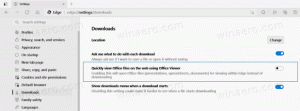Како ротирати слику у оперативном систему Виндовс 10 помоћу Филе Екплорер-а
Ако треба да ротирате слику, Виндовс 10 вам омогућава да то урадите без коришћења алата треће стране. Уграђена функционалност ће вам омогућити да то урадите брзо. Хајде да видимо како се то може урадити.
Многи корисници Виндовс 10 никада нису свесни да могу да ротирају слике директно у Филе Екплорер-у. Подразумевана апликација за управљање датотекама у оперативном систему Виндовс 10 има уграђену ову функцију. Не морате да отварате слику ни у једном прегледнику слика.
Да бисте ротирали слику у оперативном систему Виндовс 10, изаберите га у Филе Екплорер-у.
Ово је заиста корисно и штеди време.
Вреди напоменути да ове команде траке имају додељене пречице. Да бисте ротирали слике помоћу интервентних тастера, потребно је да притиснете Алт тастер на тастатури, а затим притисните ЈП тастере узастопно да бисте активирали картицу Управљање.
Ако више волите команде контекстног менија уместо траке, постоје добре вести за вас. Одговарајуће команде су такође доступне у контекстуалном менију.
Кликните десним тастером миша на жељену датотеку слике и изаберите једну од команди „Ротирај лево“ или „Ротирај удесно“. Они раде тачно оно што вам треба.
Савет: Можете обрадити неколико слика одједном. Филе Екплорер такође подржава операцију масовног ротирања. Можете изаберите неколико слика а затим користите жељену команду контекстног менија или дугме Трака.
Могућност ротирања слика је једна од мање познатих, али веома корисних карактеристика Филе Екплорер-а. Био је доступан почевши од Виндовс КСП-а. У Виндовс 8 и Виндовс 10, одговарајуће команде су додате на траку да би се убрзао ваш рад и омогућио бржи приступ њима. Ако ћете их користити врло често, можете додајте ове команде на траку са алаткама за брзи приступ.
То је то.